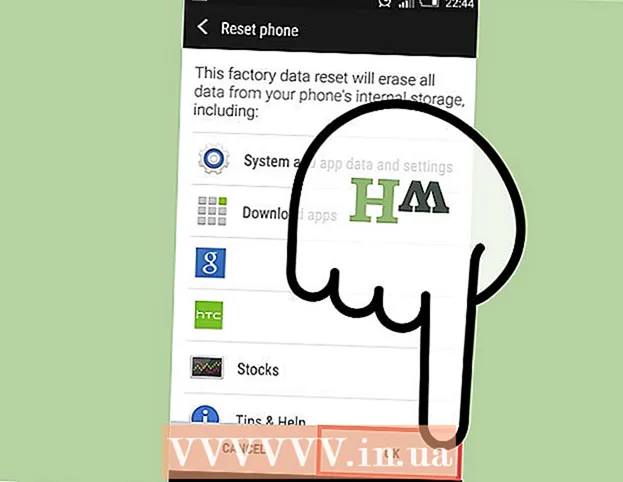מְחַבֵּר:
Randy Alexander
תאריך הבריאה:
27 אַפּרִיל 2021
תאריך עדכון:
1 יולי 2024

תוֹכֶן
WikiHow זה מלמד כיצד להגדיל או להקטין את גודל התמונה.
צעדים
שיטה 1 מתוך 3: שימוש בצבע ב- Windows
- לחץ לחיצה ימנית על תמונה ובחר לפתוח עם ... (לפתוח עם...).פעולה זו נמצאת בתפריט הנפתח.
- נְקִישָׁה צֶבַע. הצבע ייפתח אוטומטית עם התמונה ברוב הגרסאות של Windows.
- לחץ על הכרטיסייה בית ממוקם ליד החלק העליון של החלון.
- נְקִישָׁה שינוי גודל (שינוי גודל). תיבת הדו-שיח 'שינוי גודל וסטייה' תופיע.
- בדוק את הקופסא "לשמור על פרופורציות" (שמור על פרופורציות יחסית).
- הגדר גודל חדש לתמונה. לשם כך אנו:
- לחץ על אפשרות אֲחוּזִים (קנה מידה) כדי להגדיר את הפרמטרים עבור אזור הנתונים "אנכי" או "אופקי" בקנה מידה מסוים כדי להקטין את גודל התמונה.
- נְקִישָׁה פיקסלים (פיקסלים) להזנת פרמטר ספציפי לאזור הנתונים "אנכי" או "אופקי".
- הגדלת תמונה עלולה לגרום לשבירת התמונה ולאיבוד האיכות.
- נְקִישָׁה בסדר.
- נְקִישָׁה קוֹבֶץ (קובץ) בשורת התפריטים ובחר שמור כ ... (שמור כ…).
- הקלד שם לקובץ באזור הנתונים "שם קובץ:"(שם קובץ).
- נְקִישָׁה להציל. התמונה תישמר עם ההגדרות שציינת.
- לשמירת התמונה בפורמט אחר לחץ שמור כ ...לאחר מכן לחץ על תפריט "שמור כסוג:"(שמור כ ...) הנפתח ובחר באחד מתבניות התמונה:
- GIF - מתאים לגרפיקה ברשת. קובץ קטן.
- BMP - מתאים לגרפיקה ברשת. קובץ דחוס.
- JPEG - התאמת תמונות באתר. קובץ דחוס.
- PNG - מתאים לגרפיקה ולקבצי אינטרנט קטנים. קובץ גדול יותר
- רִיב מתאים לעריכת תמונות וארכיון. קובץ גדול יותר.
שיטה 2 מתוך 3: השתמש בתצוגה מקדימה ב- Mac
- פתח את התמונה באפליקציית התצוגה המקדימה. המשך על ידי לחיצה כפולה על סמל התצוגה המקדימה שנראה כמו קבוצת תמונות כחולה, ואז לחיצה על הפריט קוֹבֶץ בשורת התפריטים ובחר במשימה פתח ... (פתח ...) בתפריט הנפתח. לחץ על הקובץ בתיבת הדו-שיח ולחץ לִפְתוֹחַ.
- תצוגה מקדימה היא מציג תמונות בלעדי של אפל המשולב אוטומטית ברוב הגרסאות של Mac OS.
- נְקִישָׁה כלים (כלים). פעולה זו נמצאת בשורת התפריטים בחלקו העליון של המסך.
- נְקִישָׁה התאם גודל ... (שינוי גודל).
- הגדר גודל חדש לתמונה. בחר פרמטר חדש או "מותאם אישית" מתפריט "התאמה ל:" (אפשרויות פרמטר).
- אם תבחר באפשרות "מותאם אישית", הזן את הפרמטרים באזורי הנתונים "רוחב:" ו"גובה: "עם / או מספר הפיקסלים לאינץ '/ ס"מ בשדה" רזולוציה: ": "(פתרון הבעיה).
- הגדלת תמונה עלולה לגרום לשבירת התמונה ולאיבוד האיכות.
- נְקִישָׁה בסדר.
- נְקִישָׁה קוֹבֶץ בשורת התפריטים ובחר להציל (להציל). התמונה תישמר עם ההגדרות שציינת.
- לשמירת התמונה בפורמט אחר לחץ ייצא כ ... (ייצא כ ...), ואז לחץ על התפריט "פוּרמָט:"(פורמט) הנפתח ובחר פורמט תמונה:
- JPEG - התאמת תמונות באתר. קובץ דחוס.
- JPEG-2000 - דחיסה טובה ואיכותית. קובץ קטן יותר.
- OpenEXR - מתאים לדחיסת קבצי וידאו.
- PNG - מתאים לגרפיקה ולקבצי אינטרנט קטנים. קובץ גדול יותר
- רִיב מתאים לעריכת תמונות וארכיון. קובץ גדול יותר.
שיטה 3 מתוך 3: השתמש ב- Adobe Photoshop
- פתח את קובץ התמונה בפוטושופ. לשם כך, לחץ פעמיים על סמל היישום הכחול, בתוכו כתוב "נ.ב, "ואז, לחץ קוֹבֶץ בשורת התפריטים ובחר פתח ... בתפריט הנפתח. לחץ על הקובץ בתיבת הדו-שיח ולחץ לִפְתוֹחַ.
- נְקִישָׁה תמונה (תמונה) בשורת התפריטים בחלקו העליון של המסך.
- נְקִישָׁה גודל תמונה ... (תמונה בגודל). תופיע תיבת דו-שיח.
- בחר חד יותר ביקובי (הפוך את התמונה לחדה יותר) אם אתה מקטין את גודל התמונה.
- בחר חלקה דו-קובית (מה שהופך את התמונה לחלקה יותר) אם אתה מגדיל את גודל התמונה.
- הזן גודל לתמונה. הזן את הפרמטרים בשדות "רוחב:" ו"גובה: "(הגדרות אחרות יותאמו אוטומטית). ניתן גם לשנות את מספר הפיקסלים לאינץ '/ ס"מ באזור "רזולוציה:" באזור "גודל המסמך:".
- הגדלת תמונה עלולה לגרום לשבירת התמונה ולאיבוד האיכות.
- אם אינך רוצה לשמור על יחס הגובה-רוחב המקורי של התמונה, בטל את הסימון של השורה "הגבל פרופורציות" בתחתית תיבת הדו-שיח.
- נְקִישָׁה בסדר.
- נְקִישָׁה קוֹבֶץ בשורת התפריטים ובחר שמור כ ....
- הזן שם לתמונה באזור הנתונים "שמור כ:’.
- בחר פורמט תמונה בתפריט "פוּרמָט:" להפיל. פורמט ברירת המחדל הוא ספציפי לתוכנת פוטושופ. פורמטים אחרים כוללים:
- GIF - מתאים לגרפיקה ברשת. קובץ קטן.
- BMP - מתאים לגרפיקה ברשת. קובץ דחוס.
- PNG - מתאים לגרפיקה ולקבצי אינטרנט קטנים. קובץ גדול יותר
- JPEG - התאמת תמונות באתר. קובץ דחוס.
- רִיב מתאים לעריכת תמונות וארכיון. קובץ גדול יותר.
- EPS - מתאים לתעשיית הדפוס. קובץ גדול יותר.
- נְקִישָׁה להציל. התמונה תישמר עם הגודל שציינת. פרסומת